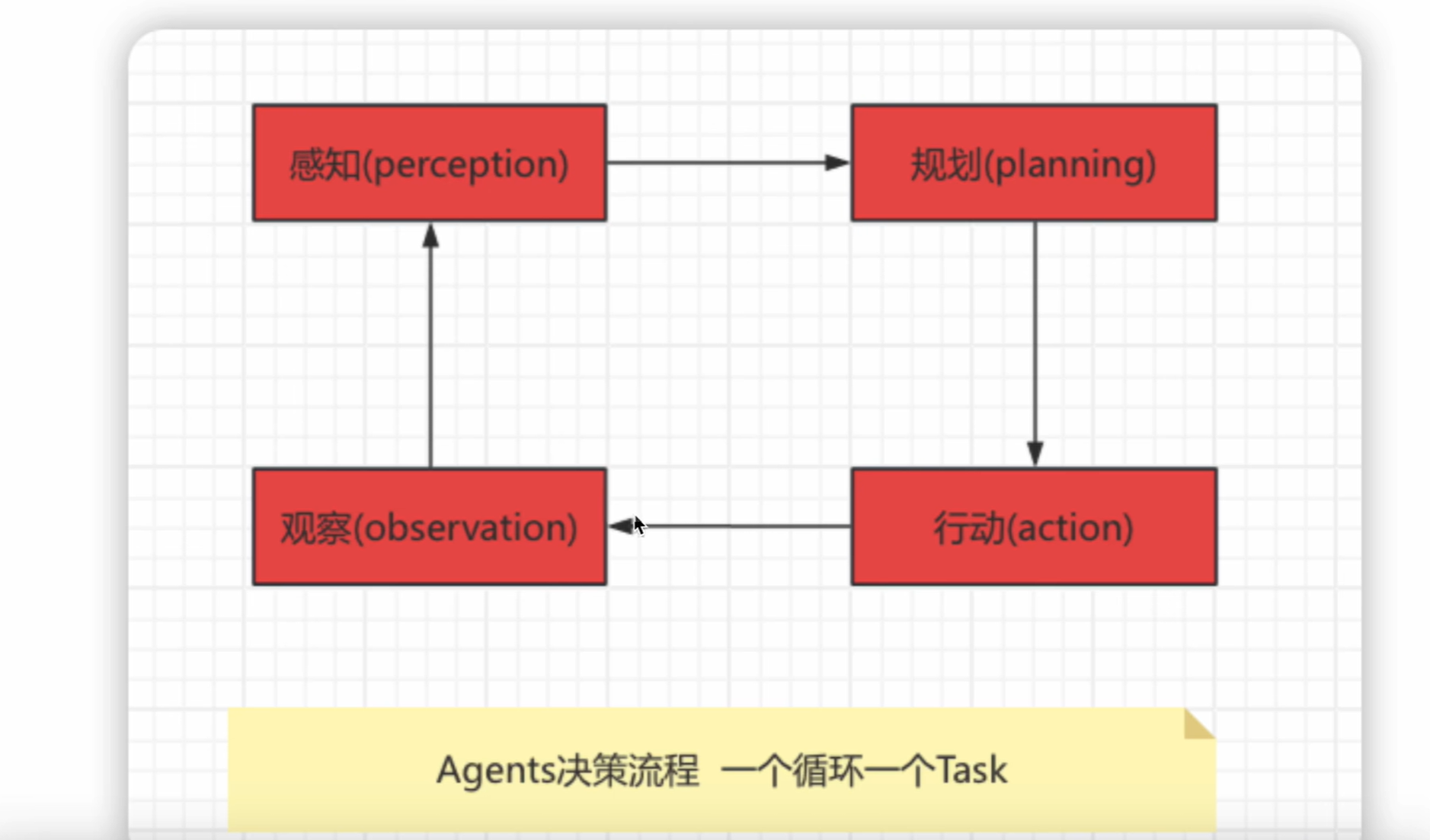1. 基本用法:查找关键词
👉 查找文件中包含某个关键词的行
grep "hello" myfile.txt
💡 解释:这个命令会在 myfile.txt 里查找 包含 "hello" 的所有行,然后把结果打印出来。
2. 忽略大小写
👉 大小写不敏感匹配(比如 Error 和 error 都能找到)
grep -i "error" server.log
💡 解释:-i 让 grep忽略大小写,比如 ERROR、Error、error,统统都能匹配出来!
3. 递归查找:在多个文件中查找
👉 想找某个关键词在哪个文件里出现了?
grep -r "main()" .
💡 解释:
-r让grep进入 当前目录的所有文件和子目录 里查找 "main()"。- 这个对 查找代码里的某个函数、某个变量 非常有用!
4. 显示行号
👉 查找时顺便显示行号,方便定位
grep -n "password" config.txt
💡 解释:-n 让 grep 显示匹配的行 在文件里的行号,这样你就能一眼找到它在哪。
5. 只显示匹配的文件
👉 当你在一堆文件里找内容时,只想知道哪些文件包含这个关键词
grep -l "TODO" *.c
💡 解释:-l 只显示 包含 "TODO" 的文件名,不会输出具体匹配内容。
6. 反向查找(排除某些内容)
👉 想找不包含某个关键词的行?
grep -v "debug" log.txt
💡 解释:-v 让 grep排除 包含 "debug" 的行,输出 不含 "debug" 的内容。
7. 显示匹配的上下文
👉 只看匹配行可能不够,想看看前后几行内容?
grep -C 5 "error" server.log
💡 解释:-C 5 让 grep显示匹配行前后 5 行,这样你就能看到错误前后发生了什么。
8. 高亮显示匹配内容
👉 让匹配的部分更醒目
grep --color "error" server.log
💡 解释:--color 让 grep高亮显示匹配的内容,这样你就能更快地看到关键部分。
注意:加不加 --color 参数,可能显示结果都一样,因为系统默认启用了 --color=auto 参数。
9. 结合 -c,统计匹配的行数
👉 统计 log.txt 里包含 "error" 的行数
grep -c "error" log.txt
💡 解释:-c只统计匹配的行数,不输出具体内容。
✅ 适用场景:快速检查某个关键词在文件中出现的次数,比如日志里有多少行是错误信息。
10. 结合 -o,只输出匹配的关键内容
👉 从日志中提取所有 IP 地址
grep -oE "[0-9]+\.[0-9]+\.[0-9]+\.[0-9]+" logs.txt
💡 解释:
-o只输出匹配的部分,而不是整行内容。-E启用正则,匹配 IPv4 地址。
✅ 适用场景:当你只想提取某些关键信息时,比如 提取 IP、URL、邮箱等。
11. 结合 -m,限制匹配的行数
👉 查找文件中的 "error",但最多只输出前 3 行
grep -m 3 "error" server.log
💡 解释:
-m 3最多匹配 3 行,即使文件里有更多匹配项,也只显示 3 行。
✅ 适用场景:当你只想看 部分匹配内容,避免输出太多信息时。
12. 结合 -w,精确匹配完整单词
👉 只匹配完整的 "error",不匹配 "error_code" 或 "myerror"
grep -w "error" server.log
💡 解释:
-w匹配完整单词,比如 "error",但不会匹配 "myerror" 或 "error_code"。
✅ 适用场景:查找变量名、关键字,避免匹配到无关内容。
13. 结合 -F,精准匹配,不使用正则
👉 查找包含 [ERROR] 的日志行
grep -F "[ERROR]" logs.txt
💡 解释:
-F把搜索内容当作普通字符串,不会当成正则表达式解析。- 避免
[ ] . * +这些符号被误认为正则表达式。
✅ 适用场景:当搜索的内容包含 特殊字符,但你不想用正则时
进阶用法:组合 grep 选项,让查找更高效!
在实际使用中,单独使用 grep 可能不够灵活,很多时候我们需要 组合多个选项,让 grep 更加强大!下面是几种常见的组合用法:
1. 结合 -r 和 -n,递归查找并显示行号
👉 在当前目录及子目录中,查找 "error",并显示行号
grep -rn "error" .
// 命令解释:在当前目录 (.) 及其所有子目录中递归 (-r),查找包含 "error" 的文件,并显示匹配的行号 (-n)。
💡 解释:-r 递归查找,-n 显示行号,方便快速定位错误位置。
2. 结合 -v 和 -i,排除某些内容,并忽略大小写
👉 查找日志中所有包含 "warning" 但不包含 "debug" 的行
grep -i "warning" server.log | grep -v "debug"
💡 解释:
-i让 "warning" 大小写不敏感匹配(WARNING、Warning都能匹配)。grep -v "debug"把包含 "debug" 的行过滤掉,只留下我们关心的 warning 信息。
3. 结合 -l 和 -r,快速找到含有关键字的文件
👉 在项目目录中,找出所有包含 "TODO" 关键字的文件
grep -rl "TODO" .
命令解释:在当前目录 (.) 及其所有子目录中递归 (-r) 搜索包含 "TODO" 的文件,并仅显示匹配的文件名 (-l),而不显示具体内容。
💡 解释:
-r递归查找文件。-l只显示 文件名,不会显示匹配的具体内容。- 适用于 查找代码里哪些文件包含某个关键词,特别方便!
4. 结合 -A / -B / -C,按上下文查找
👉 找出包含 "error" 的日志,并显示前后 5 行
grep -C 5 "error" server.log
👉 找出包含 "error" 的日志,并显示前 5 行
grep -B 5 "error" server.log
👉 找出包含 "error" 的日志,并显示后 5 行
grep -A 5 "error" server.log
💡 解释:
-C让grep显示匹配行的前后 5 行。-B只显示 前 5 行(B= Before)。-A只显示 后 5 行(A= After)。- 适用于 查找某个错误发生的上下文信息,有助于分析问题。
5. 结合 |(管道符),把 grep 结果再过滤
👉 查找日志中所有 "error" 相关内容,但排除 "timeout"
grep "error" server.log | grep -v "timeout"
💡 解释:
- 先用
grep "error"找到所有包含 "error" 的行。 - 再用
grep -v "timeout"过滤掉包含 "timeout" 的行。 - 适用于 日志分析、过滤关键数据。
6. 结合 -nRI,递归查找文本文件并显示行号
👉 在项目代码中查找某个函数,但忽略二进制文件
grep -nRI "init_database" .
💡 解释:
-n显示行号,方便快速定位。-R递归查找,会进入子目录搜索所有文件。-I忽略二进制文件,避免.o、.so这些非文本文件干扰搜索结果。
✅ 适用场景:在 C/C++、Python、Shell 项目 里快速查找函数、变量的定义、以及任何其他关键词。
7. 结合 xargs,批量查找多个关键词
👉场景1: 在所有 .c 文件中查找 "error" 或 "warning"
echo -e "error\nwarning" | xargs -I {} grep -rn {} *.c
💡 解释:
echo -e "error\nwarning"生成 两个关键词。xargs -I {}: 把关键词一个个传给grep进行匹配。
✅ 适用场景:当你需要 查找多个关键词 时,比如找 "error" 和 "warning",但不想写多个 grep 命令。
👉场景2:删除所有包含 "DEBUG" 的日志文件
grep -rl "DEBUG" /var/log | xargs rm -f
✅ 解释:
grep -rl "DEBUG" /var/log查找 包含 "DEBUG" 的日志文件xargs rm -f把这些文件名传给rm命令,批量删除
⚠️注意:此命令不可逆,建议先用 grep -rl 确认文件后再执行删除!
8. 结合 tail,实时监控日志中的关键字
👉 实时监控日志,并只显示包含 "error" 的行
tail -f /var/log/syslog | grep --color "error"
💡 解释:
tail -f持续输出最新的日志,不需要每次手动运行。grep --color "error"实时匹配 "error",并高亮显示。
✅ 适用场景:
- 服务器日志实时监控,及时发现错误。
- 监控 Web 服务器访问日志(如
nginx、apache)。
9. 查找日志中所有 IP 地址(并去重)
👉 从日志文件中提取所有出现过的 IP 地址,并去重
grep -oE "[0-9]+\.[0-9]+\.[0-9]+\.[0-9]+" /var/log/syslog | sort | uniq
💡 解释:
-o只输出匹配的部分,不会打印整行日志,只显示匹配的 IP 地址。-E启用扩展正则,用于匹配 IPv4 地址格式(四段数字,每段 0-255 之间)。sort排序,让相同的 IP 挨在一起,方便去重。uniq去重,让每个 IP 只出现一次,防止重复数据干扰分析。
✅ 适用场景:
- 统计日志中有哪些访问 IP,分析访问来源。
- 用于网络安全、服务器日志分析,查看可疑 IP。
如果你想 统计每个 IP 出现的次数,可以这样做:
grep -oE "[0-9]+\.[0-9]+\.[0-9]+\.[0-9]+" /var/log/syslog | sort | uniq -c | sort -nr
💡 解释:
uniq -c统计去重后的 IP 出现次数。sort -nr按出现次数从高到低排序,快速找到最常见的 IP。
✅ 适用场景:
- 识别 访问频率最高的 IP,防止恶意攻击(如 DDoS)。
- 监控日志,分析服务器访问情况。
10. 结合 grep 和 cut,提取某列数据
👉 场景1:从 CSV 文件中提取第二列的用户 ID,并统计不同 ID 的个数
grep "成功" logs.csv | cut -d',' -f2 | sort | uniq -c
💡 解释:
grep "成功":先筛选出包含 "成功" 的行。cut -d',' -f2: 提取 CSV 里用逗号分隔的第二列(假设是用户 ID)。sort | uniq -c统计不同用户 ID 的出现次数。
✅ 适用场景:
- 数据分析,统计不同用户 ID 的成功请求次数。
- 处理日志文件,提取和筛选有用数据。
👉 场景2:提取 Nginx 访问日志的 URL
示例日志(access.log)
192.168.1.1 - - [01/Feb/2024:12:34:56] "GET /index.html HTTP/1.1" 200 512 "-"
192.168.1.2 - - [01/Feb/2024:12:35:00] "GET /about.html HTTP/1.1" 200 432 "-"
192.168.1.3 - - [01/Feb/2024:12:35:10] "GET /contact.html HTTP/1.1" 200 654 "-"
📌 提取所有 GET 请求的 URL
grep "GET" access.log | cut -d'"' -f2 | cut -d' ' -f2
✅ 解释:
grep "GET"过滤出 HTTP GET 请求cut -d'"' -f2提取 双引号内 的内容cut -d' ' -f2提取 第二个字段(URL)
✅ 输出
/index.html
/about.html
/contact.html
📌 统计访问量最高的 URL
grep "GET" access.log | cut -d'"' -f2 | cut -d' ' -f2 | sort | uniq -c | sort -nr
✅ 示例输出
5 /index.html
3 /about.html
2 /contact.html
💡 实用场景:
- 提取网站访问的 URL
- 统计访问次数,分析热门页面
✨ 简洁高效,适用于日志分析!🚀
11. 结合 grep 和 find,搜索指定类型的文件
👉 在 /path 目录递归查找所有 .log 文件,并在这些文件中搜索 "关键词",输出匹配的行。
find /path -type f -name "*.log" -exec grep "关键词" {} +
🔍 逐步拆解
| 部分 | 作用 |
|---|---|
find /path |
在 /path目录及所有子目录中查找文件 |
-type f |
只查找普通文件(排除目录等其他类型) |
-name "*.log" |
只匹配 .log 结尾的文件(即日志文件) |
-exec |
对查找到的文件执行后续命令 |
grep "关键词" {} |
在每个找到的日志文件中搜索 "关键词" |
{} |
代表 find查找到的文件名,会被 grep替换 |
+ |
批量执行grep,提高效率(不同于 \;,它会逐个执行) |
🌟 例子 1:查找 /var/log/目录下所有 *.log 文件中包含 ERROR 的行
find /var/log -type f -name "*.log" -exec grep "ERROR" {} +
✅ 实际作用:
- 先在
/var/log目录下查找所有.log文件 - 然后在这些
.log文件中搜索"ERROR" - 输出包含
"ERROR"的 行 + 文件名
示例输出
/var/log/system.log:Feb 1 12:30:22 server kernel: ERROR: Disk failure detected
📌 -exec 中 + 和 \; 的区别
✅ +(推荐)—— 批量执行,提高效率
find /var/log -type f -name "*.log" -exec grep "ERROR" {} +
find会尽可能把多个文件传递给grep,减少命令执行次数,提高效率。- 等效于
grep "ERROR" file1.log file2.log file3.log
❌\; —— 每个文件执行一次,效率低
find /var/log -type f -name "*.log" -exec grep "ERROR" {} \;
find会对每个*.log文件单独执行grep,效率低下。- 等效于
grep "ERROR" file1.log
grep "ERROR" file2.log
grep "ERROR" file3.log
📌 推荐使用 +,避免对大量文件执行 grep 时的性能问题!
🌟 例子 2:查找 *.log 文件中包含"ERROR",但排除 backup.log
find /var/log -type f -name "*.log" ! -name "backup.log" -exec grep "ERROR" {} +
✅ 作用:
! -name "backup.log"让find排除backup.log,防止误搜
🌟 例子 3:统计 *.log 文件中"ERROR" 关键词出现的次数
find /var/log -type f -name "*.log" -exec grep -c "ERROR" {} +
✅ 示例输出
/var/log/nginx/access.log: 15
/var/log/system.log: 3
📌 grep -c 统计 "ERROR" 出现的次数,适用于日志分析。
12. 结合 grep 和 head,只显示最前面的匹配结果
👉 在日志文件中查找 "error",只显示最早的 5 行
grep -i "error" /var/log/syslog | head -5
💡 解释:
grep -i "error"找出所有包含 "error" 的行。head -5只显示前 5 行,避免输出太多内容。
✅ 适用场景:
- 只想看看 最早发生的错误,不关心后面的记录。
13. 结合 grep 和 diff,对比两个文件的不同之处
👉 对比 file1.log 和 file2.log,只显示不同的行
grep -v -f file1.log file2.log
💡 解释:
-f file1.log将file1.log里的内容作为匹配模板。grep -v排除所有在file1.log里已经存在的行,最终显示file2.log里有但file1.log里没有的内容。
✅ 适用场景:
- 比较两个日志文件的不同,找出新增的错误或信息。
14. 结合 grep 和 wc,统计不同关键词的出现次数
👉 统计日志中 "error"、"warning"、"failed" 出现的次数
grep -E "error|warning|failed" /var/log/syslog | wc -l
💡 解释:
grep -E "error|warning|failed"匹配多个关键词(支持正则表达式)。wc -l统计匹配到的行数,让你知道这些关键词在日志里出现了多少次。
✅ 适用场景:
- 统计关键日志事件的发生频率,判断是否有严重问题。
15. 结合 grep 和 tee,同时输出匹配结果到终端和文件
👉 查找日志中的 "error",并保存到 error.log
grep -i "error" /var/log/syslog | tee error.log
💡 解释:
grep -i "error"查找所有错误信息。tee error.log把结果同时输出到终端和error.log文件,方便后续分析。
✅ 适用场景:
- 需要 实时查看匹配结果,同时保存到文件 以备后续分析。
16. grep + sort | uniq:统计匹配内容
👉 统计 server.log 中出现的所有错误类型
grep "ERROR" server.log | awk '{print $2}' | sort | uniq -c
✅ 解释:
grep "ERROR" server.log先找出所有包含"ERROR"的行awk '{print $2}'提取 第二列(假设错误类型在第二列)sort排序uniq -c统计每种错误类型出现的次数
💡 实用场景:统计日志中各种错误的发生频率,快速定位高频错误。
17. 结合 sed,批量替换文本
👉 批量替换日志中的 "error" 为 "ERROR"
grep -l "error" *.log | xargs sed -i 's/error/ERROR/g'
💡 解释:
grep -l "error" *.log: 找到所有包含 "error" 的日志文件。xargs sed -i 's/error/ERROR/g': 逐个修改这些文件,将 "error" 变成 "ERROR"。
✅ 适用场景:
- 批量修改 文件中的内容,避免手动修改多个文件。
18. 结合 awk,提取关键信息
👉 从 access.log 里提取访问 IP
grep "200" access.log | awk '{print $1}' | sort | uniq -c | sort -nr
💡 解释:
grep "200": 筛选返回状态码 200(成功访问) 的日志。awk '{print $1}': 提取日志中的第 1 列(通常是 IP 地址)。sort | uniq -c: 统计每个 IP 访问次数。sort -nr: 按访问次数从高到低排序。
✅ 适用场景:
- 分析 网站访问来源,识别热门 IP。
- 识别恶意爬虫,发现异常高频 IP。
19. grep + ps:查找正在运行的进程
👉:检查系统中是否有 nginx 进程运行
ps aux | grep "nginx"
✅ 解释:
ps aux列出所有运行的进程grep "nginx"过滤出包含"nginx"的进程
🚀 更精确的用法(排除 grep 自己)
ps aux | grep nginx | grep -v grep
或
ps aux | grep "[n]ginx"
📌 这里的 [n]ginx 是一个小技巧,避免 grep 命令本身出现在结果中。
20. grep + netstat / ss:查看端口占用
👉:查找正在使用 8080 端口的进程
netstat -tulnp | grep "8080"
✅ 解释:
netstat -tulnp显示所有监听的端口grep "8080"过滤出使用 8080 端口的进程
📌 如果 netstat 不可用,可以用 ss 代替:
ss -tulnp | grep "8080"
💡 实用场景:排查端口占用问题,确认某个端口是否被某个进程占用。
四、总结:学会 grep,你的查找效率起飞!
grep 是一个超级实用的工具,掌握以下几个最常用的参数,你的查找效率绝对提升 10 倍。
📌常用语法:
✅ grep "关键词" 文件 —— 查找文件中的内容
✅ grep -i "关键词" 文件 —— 忽略大小写
✅ grep -r "关键词" 目录 —— 递归查找文件夹中的内容
✅ grep -n "关键词" 文件 —— 显示匹配的行号
✅ grep -v "关键词" 文件 —— 反向查找,不包含关键词的行
✅ grep -C 3 "关键词" 文件 —— 显示前后 3 行内容
✅ grep --color "关键词" 文件 —— 高亮显示匹配的内容
📌 进阶用法:组合 grep 选项,让查找更高效!
✅ grep -rn "关键词" . —— 递归查找文件,并显示行号
✅ grep -ri "关键词" . —— 递归查找,并忽略大小写
✅ grep -rl "关键词" . —— 递归查找,只显示匹配的文件名
✅ grep -A 3 "关键词" 文件 —— 显示匹配行及 后 3 行
✅ grep -B 5 "关键词" 文件 —— 显示匹配行及 前 5 行
✅ grep -C 2 "关键词" 文件 —— 显示匹配行的 前后 2 行
✅ grep -c "关键词" 文件 —— 统计 匹配行的数量
✅ grep -o "关键词" 文件 —— 只显示匹配的 关键词,不输出整行
✅ grep -m 5 "关键词" 文件 —— 限制 输出最多 5 行匹配内容
✅ grep -w "关键词" 文件 —— 精确匹配完整单词,不匹配部分字符
✅ grep -F "关键词" 文件 —— 纯文本匹配,不使用正则表达式
✅ grep "关键词" 文件 | grep "其他关键词" —— 多次过滤,筛选更精准
✅ grep "关键词" 文件 | sort | uniq -c | sort -nr —— 统计关键词出现次数
✅ grep -r "关键词" /path | xargs grep "其他关键词" —— 批量搜索多个关键词
✅ grep "关键词" 文件 | tee output.log —— 同时输出到终端和文件
✅ grep "关键词" 文件 | cut -d' ' -f2 —— 提取特定字段(如 URL)
✅ find /path -type f -name "*.log" -exec grep "关键词" {} + —— 按文件类型搜索
✅ ps aux | grep "nginx" —— 查找 正在运行的进程
✅ netstat -tulnp | grep "8080" —— 查找 被占用的端口
✅ tail -f 文件 | grep "关键词" —— 实时监控日志,过滤关键内容
✅ diff <(grep "关键词" 文件1) <(grep "关键词" 文件2) —— 对比两个文件的匹配差异
觉得有收获的话,记得点个「赞」👍 点个「在看」👀,顺便 分享 给你的小伙伴们,一起学编程!😉
如果你还想继续挖掘更多编程技巧,快来关注我的公众号「跟着小康学编程」,这里有一堆干货等着你!有问题或者想聊的,评论区见!技术的路上,我们一起走,大家一起进步,绝对不孤单!💪
下一步,掌握 sed 和 awk,玩转文本处理!
grep 适合查找文本,而在 Linux 世界里,修改和格式化文本 还需要两个更强大的工具:sed 和 awk。
sed:强大的 文本编辑器,可以 批量替换、删除、修改 内容。awk:强大的 文本处理工具,适用于 数据提取、格式化、统计。
转载于:https://mp.weixin.qq.com/s/5NsQ5uTqB3FiitWKI2IOdg


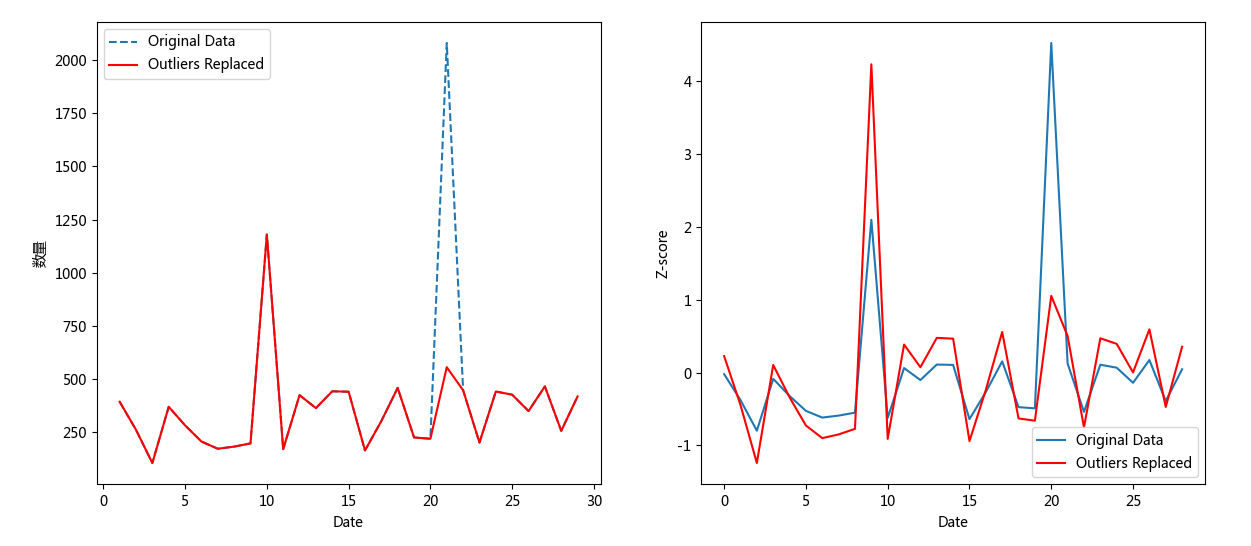

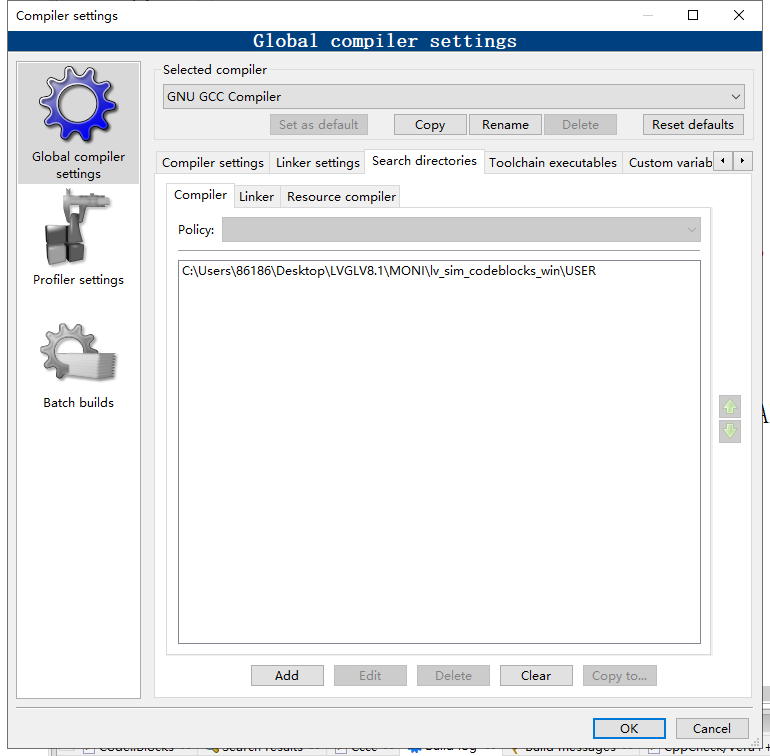
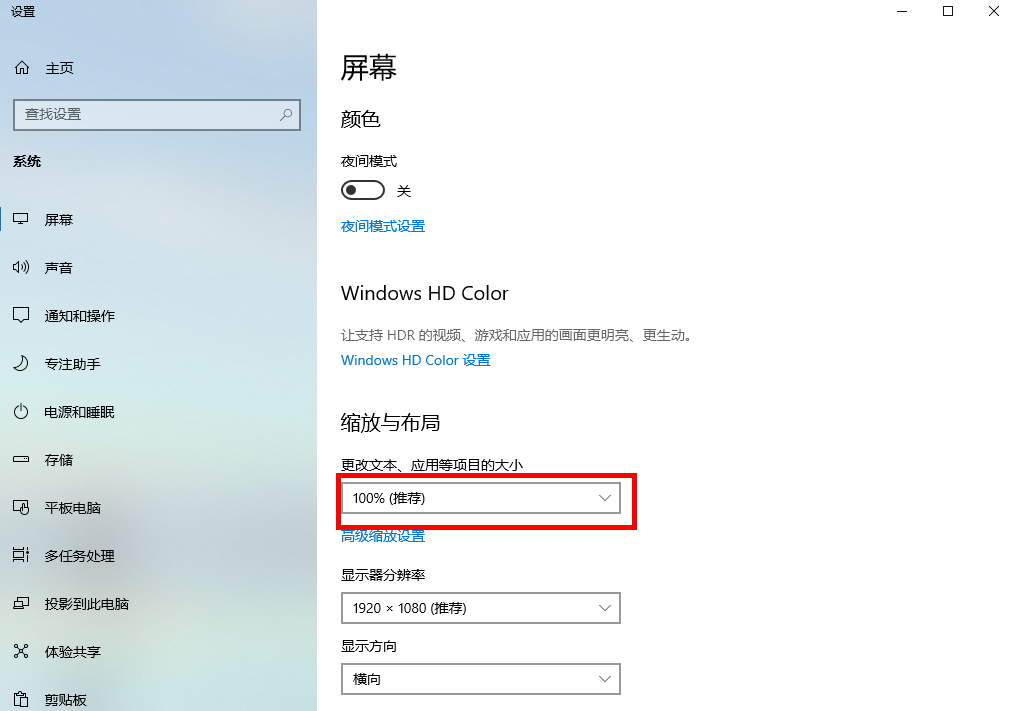
![[CSharpTips]C# 获取当前方法名](https://img2024.cnblogs.com/blog/2103480/202502/2103480-20250206090427159-1244229785.png)